
Menguasai Seni Garis Tepi Halaman Di Microsoft Word: Panduan Lengkap Untuk Desain Dokumen Yang Menarik
Menguasai Seni Garis Tepi Halaman di Microsoft Word: Panduan Lengkap untuk Desain Dokumen yang Menarik

Microsoft Word, lebih dari sekadar alat pengolah kata, adalah kanvas digital yang memungkinkan kita menciptakan dokumen dengan visual yang memukau. Salah satu elemen desain yang seringkali diabaikan namun memiliki dampak besar adalah garis tepi halaman. Garis tepi yang tepat dapat membingkai konten Anda dengan elegan, memberikan sentuhan profesional, dan meningkatkan daya tarik keseluruhan dokumen.
Dalam panduan komprehensif ini, kita akan menjelajahi dunia garis tepi halaman di Word secara mendalam. Mulai dari dasar-dasar hingga teknik lanjutan, Anda akan mempelajari cara mengatur, menyesuaikan, dan memanfaatkan garis tepi untuk menciptakan dokumen yang benar-benar menonjol.
Mengapa Garis Tepi Halaman Penting?
Sebelum kita membahas langkah-langkah praktis, mari kita pahami mengapa garis tepi halaman layak untuk diperhatikan:
- Meningkatkan Estetika: Garis tepi memberikan bingkai visual yang jelas, membantu memfokuskan perhatian pembaca pada konten utama.
- Menambah Sentuhan Profesional: Dalam dokumen bisnis atau akademis, garis tepi yang rapi dapat memberikan kesan profesionalisme dan perhatian terhadap detail.
- Menyesuaikan dengan Tema: Garis tepi dapat disesuaikan dengan tema atau merek Anda, menciptakan identitas visual yang konsisten.
- Membuat Dokumen Lebih Menarik: Dalam dokumen kreatif seperti undangan atau brosur, garis tepi dekoratif dapat menambahkan sentuhan artistik dan menarik perhatian.
- Memisahkan Konten: Garis tepi dapat membantu memisahkan konten dari tepi halaman, mencegahnya terlihat terlalu padat atau berantakan.
Cara Menambahkan Garis Tepi Halaman di Word
Berikut adalah langkah-langkah dasar untuk menambahkan garis tepi halaman di Word:
- Buka Tab Desain: Pada pita (ribbon) Word, klik tab "Desain". Dalam beberapa versi Word, tab ini mungkin bernama "Tata Letak Halaman" atau "Layout".
- Temukan Grup Latar Belakang Halaman: Di tab "Desain", cari grup yang bernama "Latar Belakang Halaman" atau "Page Background".
- Klik Tombol Batas Halaman: Di dalam grup "Latar Belakang Halaman", klik tombol "Batas Halaman" atau "Page Borders". Ini akan membuka jendela "Borders and Shading".
- Pilih Jenis Garis Tepi: Di jendela "Borders and Shading", pastikan Anda berada di tab "Batas Halaman" atau "Page Border". Di sini, Anda akan menemukan berbagai pilihan untuk jenis garis tepi:
- None: Menghapus semua garis tepi.
- Box: Menambahkan garis tepi berbentuk kotak di sekitar halaman.
- Shadow: Menambahkan garis tepi dengan efek bayangan.
- 3-D: Menambahkan garis tepi dengan efek tiga dimensi.
- Custom: Memungkinkan Anda menyesuaikan setiap sisi garis tepi secara individual.
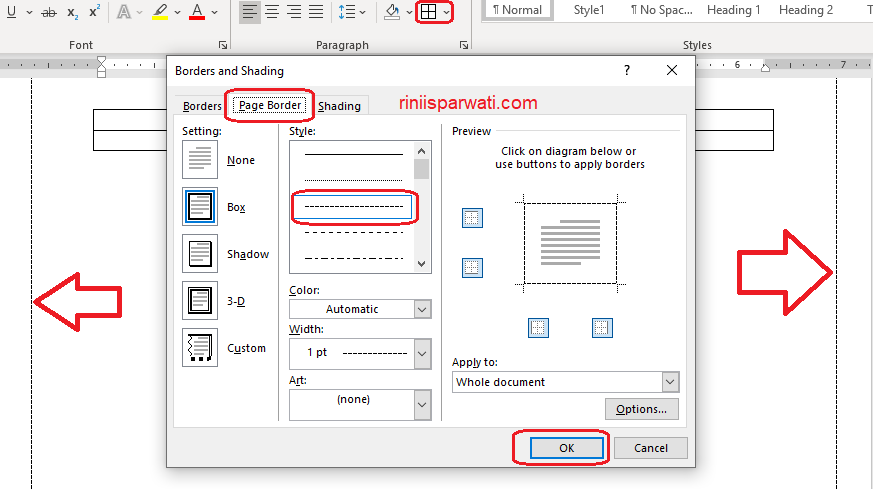
- Pilih Gaya Garis: Di bawah "Pengaturan" atau "Setting", pilih gaya garis yang Anda inginkan. Anda dapat memilih garis lurus, garis putus-putus, garis titik-titik, atau berbagai gaya lainnya.
- Pilih Warna Garis: Klik menu drop-down "Warna" atau "Color" untuk memilih warna garis tepi. Anda dapat memilih dari berbagai warna standar atau memilih warna khusus.
- Pilih Lebar Garis: Klik menu drop-down "Lebar" atau "Width" untuk memilih ketebalan garis tepi. Semakin besar nilai yang Anda pilih, semakin tebal garis tepinya.
- Pilih Seni (Opsional): Jika Anda ingin menambahkan garis tepi dekoratif, klik menu drop-down "Seni" atau "Art". Anda akan menemukan berbagai pilihan desain, seperti bintang, hati, pohon, dan lainnya.
- Terapkan ke: Di bagian "Terapkan ke" atau "Apply to", pilih halaman mana yang ingin Anda terapkan garis tepinya:
- Seluruh Dokumen: Menerapkan garis tepi ke semua halaman dalam dokumen.
- Bagian Ini: Menerapkan garis tepi ke bagian dokumen saat ini. Anda perlu membuat bagian (section) terlebih dahulu untuk menggunakan opsi ini.
- Halaman Pertama Saja: Menerapkan garis tepi hanya ke halaman pertama dokumen.
- Semua Kecuali Halaman Pertama: Menerapkan garis tepi ke semua halaman kecuali halaman pertama.
- Klik OK: Setelah Anda memilih semua pengaturan yang Anda inginkan, klik tombol "OK" untuk menerapkan garis tepi ke dokumen Anda.
Menyesuaikan Garis Tepi Halaman Lebih Lanjut
Setelah Anda menambahkan garis tepi dasar, Anda dapat menyesuaikannya lebih lanjut untuk mendapatkan tampilan yang sempurna:
- Mengubah Jarak dari Teks: Di jendela "Borders and Shading", klik tombol "Opsi" atau "Options". Di sini, Anda dapat mengatur jarak antara garis tepi dan teks di halaman. Anda dapat menyesuaikan jarak atas, bawah, kiri, dan kanan secara individual.
- Menerapkan Garis Tepi ke Paragraf atau Tabel: Anda juga dapat menerapkan garis tepi ke paragraf atau tabel tertentu. Pilih paragraf atau tabel yang ingin Anda tambahkan garis tepi, lalu buka jendela "Borders and Shading". Di tab "Borders", Anda dapat memilih sisi mana dari paragraf atau tabel yang ingin Anda tambahkan garis tepi.
- Membuat Garis Tepi Kustom: Jika Anda ingin membuat garis tepi yang benar-benar unik, Anda dapat menggunakan fitur "Custom" di jendela "Borders and Shading". Dengan fitur ini, Anda dapat memilih gaya, warna, dan lebar yang berbeda untuk setiap sisi garis tepi.
- Menggunakan Gambar sebagai Garis Tepi: Anda dapat menggunakan gambar sebagai garis tepi dengan memasukkannya ke dalam header atau footer, kemudian mengatur posisinya agar terlihat seperti garis tepi. Ini membutuhkan sedikit kreativitas dan penyesuaian, tetapi hasilnya bisa sangat menarik.
- Menggunakan Bentuk (Shapes) sebagai Garis Tepi: Anda dapat menggambar bentuk (shapes) seperti persegi panjang atau garis menggunakan fitur shapes di Word, kemudian meletakkannya di tepi halaman untuk menciptakan efek garis tepi yang unik.
Tips dan Trik untuk Garis Tepi Halaman yang Efektif
Berikut adalah beberapa tips dan trik untuk menggunakan garis tepi halaman secara efektif:
- Gunakan dengan Bijak: Jangan berlebihan dengan garis tepi. Terlalu banyak dekorasi dapat mengganggu pembaca dan membuat dokumen terlihat berantakan.
- Pertimbangkan Tujuan Dokumen: Pilih garis tepi yang sesuai dengan tujuan dokumen Anda. Garis tepi yang sederhana dan profesional cocok untuk dokumen bisnis, sedangkan garis tepi yang lebih dekoratif cocok untuk undangan atau brosur.
- Konsisten: Gunakan gaya garis tepi yang konsisten di seluruh dokumen Anda. Ini akan membantu menciptakan tampilan yang profesional dan terpadu.
- Perhatikan Warna: Pilih warna garis tepi yang melengkapi warna teks dan latar belakang Anda. Hindari warna yang terlalu mencolok atau kontras, karena dapat membuat dokumen sulit dibaca.
- Uji Coba: Jangan takut untuk bereksperimen dengan berbagai gaya dan pengaturan garis tepi. Cobalah berbagai kombinasi untuk menemukan tampilan yang paling sesuai dengan kebutuhan Anda.
- Gunakan Template: Jika Anda tidak yakin harus mulai dari mana, gunakan template Word yang sudah memiliki garis tepi yang dirancang secara profesional. Anda dapat menyesuaikan template ini sesuai dengan kebutuhan Anda.
- Perhatikan Margin: Pastikan garis tepi tidak terlalu dekat dengan tepi halaman, karena dapat terpotong saat dicetak. Sesuaikan margin halaman Anda jika perlu.
- Gunakan dengan Header dan Footer: Garis tepi dapat dikombinasikan dengan header dan footer untuk menciptakan desain halaman yang lebih kompleks dan menarik.
Kesimpulan
Garis tepi halaman adalah alat desain yang ampuh yang dapat meningkatkan tampilan dan nuansa dokumen Word Anda. Dengan memahami berbagai opsi dan teknik yang tersedia, Anda dapat membuat dokumen yang tidak hanya informatif tetapi juga visual yang menarik. Luangkan waktu untuk bereksperimen dengan berbagai gaya dan pengaturan garis tepi, dan Anda akan segera menguasai seni desain dokumen yang efektif. Ingatlah untuk selalu mempertimbangkan tujuan dokumen Anda dan menggunakan garis tepi dengan bijak untuk mencapai hasil yang optimal. Dengan sedikit latihan, Anda dapat mengubah dokumen Word biasa menjadi karya seni yang menawan.